Bagian ketiga dari terjemahan dokumentasi visualisasi data resmi di Kibana.
Tautan ke materi asli: Kibana User Guide [6.6] »Visualisasikan
Tautan ke Bagian 1: Panduan Pengguna Kibana. Visualisasi. Bagian 1
Tautan ke Bagian 2: Panduan Pengguna Kibana. Visualisasi. Bagian 2
Konten:
- Sasaran dan ukuran
- Pie chart
- Koordinasikan Peta
Sasaran dan ukuran
Visualisasi tugas menunjukkan bagaimana metrik Anda bergerak ke arah sasaran tetap. Visualisasi sensor menampilkan kisaran spesifik metrik yang jatuh.
Agregasi Metrik:
Hitung Hitung agregasi mengembalikan jumlah bersih elemen dalam templat indeks yang dipilih.
Rata-rata Agregasi ini mengembalikan nilai rata-rata di atas bidang angka. Pilih bidang dari daftar turun bawah.
Jumlah Mengembalikan jumlah total bidang angka. Pilih bidang dari daftar turun bawah.
Min. Mengembalikan nilai minimum dengan bidang numerik. Pilih bidang dari daftar turun bawah.
Maks Mengembalikan nilai maksimum dengan bidang angka. Pilih bidang dari daftar turun bawah.
Hitungan Unik. Agregasi kardinal mengembalikan jumlah nilai unik dalam suatu bidang. Pilih bidang dari daftar turun bawah.
Standar deviasi. Agregasi statistik umum mengembalikan standar deviasi data dalam bidang numerik. Pilih bidang dari daftar turun bawah.
Top hit. Agregasi nilai teratas mengembalikan satu atau lebih nilai teratas dari bidang khusus dalam dokumen Anda. Pilih bidang dari daftar drop-down, jenis penyortiran dokumen, jumlah nilai yang akan dikembalikan.
Persentil. Agregasi persentase membagi nilai-nilai bidang angka ke dalam rentang yang ditentukan. Pilih bidang dari daftar turun bawah, lalu tentukan satu atau lebih area di bidang Persentil . Klik X untuk menghapus bidang persen. Klik + Tambahkan untuk menambahkan bidang persentase.
Peringkat Persentil. Agregasi persentase mengembalikan peringkat persentase untuk bidang angka yang dipilih. Pilih bidang dari daftar turun bawah, lalu tentukan satu atau lebih nilai dari persentase peringkat di bidang Nilai . Klik X untuk menghapus bidang nilai. Klik + Tambahkan untuk menambahkan bidang nilai.
Agregasi sumber data induk:
Untuk setiap agregasi dari sumber informasi induk, perlu untuk menentukan metrik yang agregasi dihitung. Ini mungkin salah satu metrik yang ada atau yang baru. Anda juga dapat berinvestasi dalam agregasi ini (misalnya, untuk mendapatkan turunan ketiga).
Derivatif. Agregasi derivatif menghitung turunan dari metrik tertentu.
Jumlah kumulatif. Agregasi kumulatif mengumpulkan jumlah kumulatif dari metrik tertentu dalam histogram induk.
Rata-rata bergerak. Agregasi rata-rata bergerak akan menyisipkan jendela melalui data dan menulis nilai rata-rata jendela ini.
Serial Diff. Diferensiasi sekuensial adalah metode di mana nilai dalam deret waktu dikurangi dari dirinya sendiri dalam periode waktu atau penundaan lain.
Agregasi dari sumber terkait:
Seperti dalam kasus agregasi sumber induk, Anda perlu menentukan metrik yang dengannya agregasi sumber terkait akan dihitung. Selain itu, Anda perlu menyediakan agregasi segmen, yang akan menentukan segmen mana yang akan dijalankan.
Ember rata-rata Rata-rata segmen menghitung rata-rata metrik tertentu dalam agregasi sumber terkait.
Jumlah ember Menghitung jumlah nilai metrik tertentu dalam agregasi sumber terkait.
Min Bucket Mengembalikan nilai minimum metrik tertentu dalam agregasi sumber terkait.
Ember maks Mengembalikan nilai maksimum metrik tertentu dalam agregasi sumber terkait.
Anda dapat membuat agregasi dengan mengeklik tombol + Tambahkan Metrik.
Masukkan string di bidang Label Kustom untuk mengubah tanda tangan.
Anda dapat mengklik tautan Tingkat Lanjut untuk menampilkan lebih banyak opsi:
Input JSON. Kotak teks tempat Anda bisa menambahkan properti tertentu dalam format JSON untuk digabungkan dengan agregasi tertentu, seperti dalam contoh berikut:
{ "script" : "doc['grade'].value * 1.2" }
Catatan Di Elasticsearch 1.4.3 dan yang lebih baru, fungsi ini membutuhkan skrip dinamis Groovy diaktifkan .
Ketersediaan opsi-opsi ini tergantung pada agregasi yang Anda pilih.
Pilih tab Opsi untuk mengubah opsi berikut:
Jenis Gauge memilih antara jenis busur, lingkaran, dan output metrik.
Mode Persentase menunjukkan semua nilai sebagai persentase.
Split Vertikal akan menempatkan sensor satu di atas yang lain, dan tidak satu di sebelah yang lain.
Tampilkan Label menentukan apakah akan menampilkan atau menyembunyikan teks.
Sub Teks untuk label yang muncul di bawah nilai.
Kisaran Perpanjangan Otomatis secara otomatis meningkatkan sensor jika nilainya lebih besar dari nilai tertentu.
Kisaran memungkinkan Anda untuk menambah peringkat Anda sendiri. Setiap peringkat dikaitkan dengan warna. Jika nilai jatuh ke dalam rentang ini, itu akan diberi warna ini.
- Skema satu peringkat disebut skema sasaran .
- Pola multi-rentang disebut pola pengukur . Sirkuit sensor diinisialisasi dengan seperangkat rentang yang telah ditentukan. Sesuaikan mereka sesuai dengan kebutuhan set data Anda dan use case.
- Catatan : pemformatan bidang dapat diterapkan ke nilai yang ditampilkan, itulah sebabnya nilai rentang dan nilai yang ditampilkan akan berbeda. Misalnya: memformat bidang byte yang diterapkan ke bidang metrik akan ditampilkan sebagai "30 MB". Nilai awal sebenarnya mendekati 30.000.000 byte. Anda perlu mengatur rentang nilai Anda di nilai-nilai asli, dan bukan yang diformat.
Pilihan Warna menentukan warna peringkat Anda (skema warna mana yang digunakan). Opsi warna hanya akan terlihat jika lebih dari satu peringkat ditentukan.
Gaya - Tampilkan Skala menunjukkan atau menyembunyikan skala.
Gaya - Label Warna menunjukkan apakah label harus memiliki warna yang sama dengan rentang nilai.
Pie chart
Ukuran bagan bagan ditentukan oleh agregasi metrik. Agregasi berikut tersedia untuk pengukuran ini:
Hitung Hitung agregasi mengembalikan jumlah bersih elemen dalam templat indeks yang dipilih.
Jumlah Mengembalikan jumlah total bidang angka. Pilih bidang dari daftar turun bawah.
Hitungan Unik. Agregasi kardinal mengembalikan jumlah nilai unik dalam suatu bidang. Pilih bidang dari daftar turun bawah.
Masukkan baris di bidang Label Kustom untuk mengubah tanda tangan.
Agregasi segmen menentukan informasi apa yang akan diambil dari kumpulan data.
Sebelum Anda memilih agregasi segmen, tentukan apakah Anda akan memisahkan segmen dalam satu diagram atau membagi menjadi beberapa diagram. Pemisahan ke dalam beberapa jadwal harus dilakukan sebelum agregasi lainnya. Saat Anda membagi bagan, Anda dapat mengubah tampilan pembagian menjadi kolom atau baris dengan mengklik Baris | Kolom
Anda dapat menentukan salah satu dari agregasi segmen berikut untuk bagan Anda:
Tanggal Histogram. Histogram sementara dibuat berdasarkan bidang numerik dan disusun berdasarkan tanggal. Anda dapat menentukan kerangka waktu untuk interval dalam detik, menit, jam, hari, minggu, bulan, atau tahun. Anda juga dapat menentukan interval default dengan memilih Custom sebagai interval dan menentukan jumlah dan satuan waktu dalam kotak teks. Secara default, satuan interval waktu adalah: s untuk detik, m untuk menit, h untuk jam, d selama berhari-hari, w selama berminggu-minggu, y selama bertahun-tahun. Unit yang berbeda mendukung tingkat akurasi yang berbeda, hingga satu detik. Interval ditandatangani pada awal interval menggunakan kunci tanggal yang dikembalikan dari Elasticsearch. Misalnya, tooltip untuk interval bulanan akan menampilkan hari pertama bulan itu.
Histogram. Histogram standar dibangun berdasarkan bidang numerik. Tentukan interval integer untuk bidang ini. Pilih kotak centang Perlihatkan kotak kosong untuk memasukkan spasi kosong dalam histogram.
Kisaran Dengan bantuan agregasi peringkat, Anda dapat menentukan peringkat untuk nilai-nilai bidang angka. Klik Tambah Rentang untuk menambahkan satu set titik akhir peringkat. Klik simbol merah (x) untuk menghapus peringkat.
Rentang Tanggal Agregasi peringkat waktu melaporkan nilai-nilai yang berada dalam rentang tanggal yang ditentukan. Anda dapat menentukan rentang tanggal menggunakan ekspresi tanggal matematika. Klik Tambah Rentang untuk menambahkan satu set titik akhir peringkat. Klik simbol merah (x) untuk menghapus peringkat.
Rentang IPv4. Agregasi peringkat IPv4 memungkinkan Anda untuk menentukan rentang alamat IPv4. Klik Tambah Rentang untuk menambahkan satu set titik akhir peringkat. Klik simbol merah (x) untuk menghapus peringkat.
Ketentuan Nilai agregat memungkinkan Anda untuk menentukan elemen atas atau bawah dari bidang yang diberikan untuk ditampilkan, diurutkan berdasarkan kuantitas atau metrik pengguna.
Filter. Anda dapat menetapkan satu set filter untuk data. Dimungkinkan untuk menentukan filter sebagai string kueri atau dalam format JSON, serta di tab Temukan pencarian. Klik Tambah Filter untuk menambahkan filter lain. Klik tombol label untuk membuka bidang tanda tangan tempat Anda dapat mengetik nama untuk ditampilkan pada visualisasi.
Ketentuan yang Signifikan. Menampilkan hasil agregasi eksperimental dari nilai yang ditandatangani. Nilai parameter Ukuran menentukan jumlah kemunculan yang dikembalikan agregasi.
Setelah menentukan agregasi awal suatu segmen, Anda dapat menentukan sub-segmen untuk meningkatkan visualisasi. Klik + Tambahkan sub-ember untuk menentukan sub-agregasi, lalu pilih Irisan Iris untuk memilih sub-segmen dari daftar jenis.
Ketika beberapa agregasi didefinisikan pada sumbu bagan, Anda dapat menggunakan panah atas dan bawah di sebelah kanan tipe agregasi untuk mengubah prioritas agregasi.
Anda dapat menyesuaikan warna visualisasi Anda dengan mengklik titik berwarna di samping setiap teks untuk menampilkan palet warna.
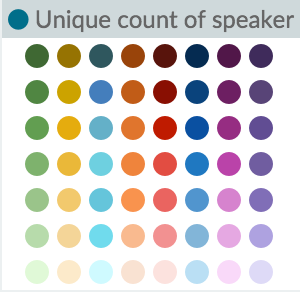
Masukkan baris di bidang Label Kustom untuk mengubah tanda tangan.
Anda dapat mengeklik tautan Tingkat Lanjut untuk menampilkan lebih banyak opsi untuk metrik atau agregasi segmen Anda:
Kecualikan Pola. Tentukan templat di bidang ini untuk mengecualikan dari hasil.
Sertakan Pola. Tentukan templat di bidang ini untuk disertakan dalam hasil.
Input JSON. Kotak teks tempat Anda bisa menambahkan properti tertentu dalam format JSON untuk digabungkan dengan agregasi tertentu, seperti dalam contoh berikut:
{ "script" : "doc['grade'].value * 1.2" }
Catatan Di Elasticsearch 1.4.3 dan yang lebih baru, fungsi ini membutuhkan skrip dinamis Groovy diaktifkan.
Ketersediaan opsi-opsi ini tergantung pada agregasi yang Anda pilih.
Pilih tab Opsi untuk mengubah aspek tabel berikut:
Donat Menampilkan grafik sebagai cincin cincang, bukan lingkaran cincang.
Perlihatkan Tooltip. Centang kotak ini untuk mengaktifkan tampilan tooltip.
Setelah mengubah opsi, klik tombol Terapkan perubahan untuk memperbarui visualisasi Anda atau tombol Hapus abu-abu untuk mempertahankan visualisasi dalam keadaan saat ini.
Koordinasikan Peta
Peta koordinat menampilkan area geografis yang dicakup oleh lingkaran yang terkait dengan data dari segmen yang Anda tentukan.
Catatan Secara default, Kibana menggunakan Layanan Peta Elastis untuk menampilkan ubin peta. Untuk menggunakan penyedia peta lainnya, edit bidang konfigurasi pengaturan tilemap di kibana.yml.
Konfigurasi
Data
Metrik
Secara default, agregasi metrik untuk peta koordinat adalah Hitung agregasi. Anda dapat memilih salah satu dari agregasi berikut sebagai agregasi metrik:
Hitung Hitung agregasi mengembalikan jumlah bersih elemen dalam templat indeks yang dipilih.
Rata-rata Agregasi ini mengembalikan nilai rata-rata di atas bidang angka. Pilih bidang dari daftar turun bawah.
Jumlah Mengembalikan jumlah total bidang angka. Pilih bidang dari daftar turun bawah.
Min. Mengembalikan nilai minimum dengan bidang numerik. Pilih bidang dari daftar turun bawah.
Maks Mengembalikan nilai maksimum dengan bidang angka. Pilih bidang dari daftar turun bawah.
Hitungan Unik. Agregasi kardinal mengembalikan jumlah nilai unik dalam suatu bidang. Pilih bidang dari daftar turun bawah.
Masukkan string di bidang Label Kustom untuk mengubah tanda tangan.
Segmen
Peta koordinat menggunakan agregasi geokese. Pilih bidang, koordinat tipikal dari daftar turun bawah.
- Fungsi "Ubah presisi pada zoom peta" diaktifkan secara default. Hapus centang untuk mematikan fitur ini. Slider Presisi menentukan rincian hasil yang ditampilkan pada peta. Lihat dokumentasi untuk agregasi kisi geocache untuk perincian tentang area yang ditentukan untuk setiap tingkat definisi.
Catatan Akurasi yang lebih tinggi meningkatkan beban pada memori browser, yang menampilkan Kibana, dan juga pada cluster Elasticsearch. - Fungsi "Tempatkan penanda off grid (menggunakan geocentroid )" (penanda tempat off grid) diaktifkan secara default. Saat baris ini ditandai, marker ditempatkan di tengah semua dokumen di segmen ini. Saat tidak dicentang, marker ditempatkan di tengah kisi geocache. Jika Anda meninggalkan kotak centang ini, maka biasanya visualisasi akan lebih akurat.
Masukkan string di bidang Label Kustom untuk mengubah tanda tangan.
Anda dapat mengeklik tautan Tingkat Lanjut untuk menampilkan lebih banyak opsi untuk metrik atau agregasi segmen Anda:
Kecualikan Pola. Tentukan templat di bidang ini untuk mengecualikan dari hasil.
Sertakan Pola. Tentukan templat di bidang ini untuk disertakan dalam hasil.
Input JSON. Bidang teks tempat Anda bisa menambahkan properti tertentu dalam format JSON untuk digabungkan dengan agregasi tertentu, seperti dalam contoh berikut:
{ "script" : "doc['grade'].value * 1.2" }
Catatan Di Elasticsearch 1.4.3 dan yang lebih baru, fungsi ini membutuhkan skrip dinamis Groovy diaktifkan .
Ketersediaan opsi-opsi ini tergantung pada agregasi yang Anda pilih.
Opsi
Jenis peta. Pilih satu atau lebih opsi berikut dari daftar drop-down:
Penanda Lingkaran Skala. Skala ukuran marker berdasarkan nilai agregasi metrik.
Marker Lingkaran Berbayang. Menampilkan spidol dengan bayangan berbeda berdasarkan nilai agregasi metrik.
Grid Geohash Berarsir. Menampilkan sel-sel persegi panjang dari grid geohash bukan penanda bulat dengan warna yang berbeda berdasarkan nilai agregasi metrik.
Peta panas. Peta panas berlaku blur ke spidol melingkar dan intensitas warna tergantung pada jumlah pertandingan. Peta panas memiliki opsi berikut:
- Ukuran cluster: tentukan ukuran clustering peta panas.
- Perlihatkan Tooltip: centang kotak ini untuk menampilkan tooltip dengan nilai untuk titik tertentu ketika kursor berakhir.
Desaturate petak peta. Ubah warna peta untuk membuat spidol lebih jelas.
Server peta yang sesuai dengan WMS. Periksa opsi ini untuk menggunakan layanan pemetaan pihak ketiga, yang sesuai dengan standar Layanan Peta Web (WMS). Barang-barang berikut harus ditentukan:
- URL WMS: URL untuk layanan peta WMS.
- Lapisan WMS: daftar (dipisahkan oleh koma) dari lapisan yang digunakan dalam visualisasi ini. Setiap server peta menyediakan daftar lapisannya sendiri.
- Versi WMS: Versi WMS yang digunakan oleh layanan peta ini.
- Format WMS: Format gambar yang digunakan oleh layanan peta ini. Dua format yang digunakan adalah image / png dan image / jpeg.
- Atribusi WMS: opsional, string yang ditentukan pengguna yang mengidentifikasi sumber peta. Peta menampilkan string atribut di kiri bawah.
- Gaya WMS: daftar (dipisahkan oleh koma) gaya yang digunakan dalam visualisasi ini. Setiap server peta mendukung pengaturan gayanya sendiri.
Setelah mengubah opsi, klik tombol Terapkan perubahan untuk memperbarui visualisasi Anda atau tombol Hapus abu-abu untuk mempertahankan visualisasi dalam keadaan saat ini.
Navigasi peta
Sekarang setelah visualisasi ubin peta siap, Anda dapat menjelajahinya dengan beberapa cara:
- klik dan tahan di suatu tempat di peta dan gerakkan kursor untuk memindahkan pusat peta. Tahan Shift dan seret persegi panjang melalui peta untuk memperbesar yang dipilih.
- Klik tombol Zoom Masuk / Keluar untuk mengubah level zoom secara manual.
- klik tombol Fit Data Bounds untuk memotong batas peta secara otomatis ke segmen geohash yang memiliki setidaknya satu hasil.
- klik tombol Filter Latitude / Bujur , lalu seret persegi panjang melalui peta untuk membuat filter untuk koordinat persegi panjang.
Bagian keempat.